Giáo án Tin học 7 tiết 25, 26: Định dạng trang tính
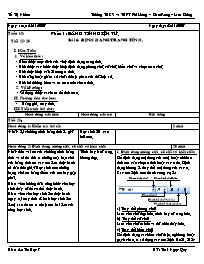
Tuần 13: Phần 1: BẢNG TÍNH ĐIỆN TỬ.
Bài 6: ĐỊNH DẠNG TRANG TÍNH.
I. Mục Tiêu:
1. Về kiến thức:
- Hiểu được mục đích của việc định dạng trang tính.
- Biết được các bước thực hiện định dạng phông chữ, cỡ chữ, kiểu chữ và chọn màu chữ.
- Biết thực hiện căn lề trong ô tính.
- Biết tăng hoặc giảm số chữ số thập phân của dữ liệu số.
- Biết kẻ đường biên và tô màu nền cho ô tính.
2. Về kỹ năng:
- Sử dụng được các hàm để tính toán.
Bạn đang xem tài liệu "Giáo án Tin học 7 tiết 25, 26: Định dạng trang tính", để tải tài liệu gốc về máy bạn click vào nút DOWNLOAD ở trên
Ngày soạn 25/11/2007 Ngày dạy: 28/11/2007 Tuần 13: Phần 1: BẢNG TÍNH ĐIỆN TỬ. Tiết 25- 26 Bài 6: ĐỊNH DẠNG TRANG TÍNH. I. Mục Tiêu: 1. Về kiến thức: - Hiểu được mục đích của việc định dạng trang tính. - Biết được các bước thực hiện định dạng phông chữ, cỡ chữ, kiểu chữ và chọn màu chữ. - Biết thực hiện căn lề trong ô tính. - Biết tăng hoặc giảm số chữ số thập phân của dữ liệu số. - Biết kẻ đường biên và tô màu nền cho ô tính. 2. Về kỹ năng: - Sử dụng được các hàm để tính toán. II. Phương tiện dạy học: Bảng ghi, máy tính. III. Tiến trình bài dạy: Hoạt động của thầy Hoạt động của trò Ghi bảng Tiết 25: Hoạt động 1: Kiểm tra bài cũ: 5 phút -Nhắc lại chương trình bảng tính là gì? Học sinh lời câu hỏi trên. Hoạt động 2: Định dạng phông chữ, cỡ chữ và kiểu chữ: 20 phút Nhắc đến vai trò của chương trình bảng tính và từ đó đưa ra những mặt hạn chế của bảng tính mà các em làm thực hành từ đầu đến giờ.? Học sinh nêu những hạng chế mà bảng điểm của em hay gặp phải. Giáo viên hướng dẫn từng bước cho học sinh thấy rõ để có thể thực hành. Giáo viên cho học sinh lên thực hành ngay tại máy tính (Cho 3 học sinh lên làm) sau đó rút ra nhận xét bài làm của từng học sinh. Trình bày ít rõ ràng, không đẹp. 1. Định dạng phông chữ, cỡ chữ và kiểu chữ:: Để định dạng nội dung của một hoặc nhiều ô tính em cần chọn ô tính hoặc các ô đó. Định dạng không là thay đổi nội dung của các ô. Các nút lệnh trên thanh công cụ là: Chọn phông chữ Chọn kiểu chữ Đậm Chọn cỡ chữ Chọn kiểu chữ Nghiêng Chọn kiểu chữ gạch chân a) Thay đổi phông chữ: Làm cho chữ đẹp hơn, trình bày rõ ràng hơn. b) Thay đổi cỡ chữ: Làm cho chữ to hơn và dễ nhìn thấy hơn. c) Thay đổi kiểu chữ: Để định dạng các kiểu chữ đậm, nghiêng hoặc gạch chân, ta sử dụng các nút lệnh Bold , Italic , Underline . Thao tác sử dụng tương tự như nhau Hoạt động 3: Chọn màu phông: 10 phút Cho học sinh thấy văn bản và số được hiển thị trên màn hình với màu đen. Nhưng em có thể chọn màu theo ý muốn của mình. Cho học sin chọn màu mà mình thích. 2. Chọn màu phông: Trong trang tính văn bản và số hiển thị trên màn hình với màu đen tuy nhiên em có thể chọn màu phông chữ như ý mình muốn để trình bày trang tính đẹp hơn. Hoạt động 4: Căn lề trong ô tính: 10 phút Ngầm định trong văn bản được căn lề trái do có các em có thể căn lề tuỳ ý. 3. Căn lề trong ô tính: Em có thể sử dụng các nút lệnh để căn lề cho ô tính như: Căn thẳng mép trái ô Căn thẳng giữa ô Căn thẳng mép phải ô Em có thể sử dụng nút lệnh Merge and Center để căn giữa chính xác và đẹp mắt hơn. Tiết 26 Hoạt động 5: Tăng hoặc giảm số chữ số thập phân của dữ liệu: 20 phút Khi thực hiện tính toán trong chương trình bảng tính em có thể sử dụng làm tròn chữ số thập phân theo từng cách của mình. Học sinh quan sát trả lời giáo viên. Học sinh quan sát giáo viên làm và áp dụng vào bài thực hành. 4. Tăng hoặc giảm số chữ số thập phân của dữ liệu: Trong khi thực hiện tính toán em có thể sử dụng chữ số thập phân Tăng thêm một chữ số thập phân: Giảm bớt một chữ số thập phân: Hoạt động 6: Tô màu nền và kẻ đường biên của ô tính 20 phút Màu nền của các ô giúp em dễ phân biệt và so sánh các miền dữ liệu khác nhau trên trang tính. Học sinh quan sát giáo viên làm và lên làm lại 5. Tô màu nền và kẻ đường biên của ô tính: Màu nền của các ô giúp em dễ phân biệt và so sánh các miền dữ liệu khác nhau trên trang tính. Đường biên của ô tính giúp cũng có tác dụng giúp trình bày bảng dễ phân biệt hơn. Hoạt động 6: Củng cố dặn dò: 5 phút Học các khái niệm đã ghi trên bảng, các ví dụ.
Tài liệu đính kèm:
 Tiet 37-38.doc
Tiet 37-38.doc





